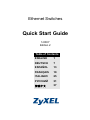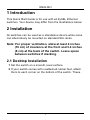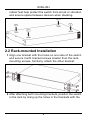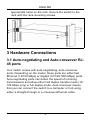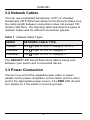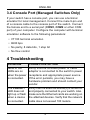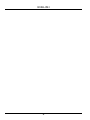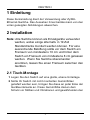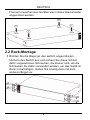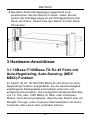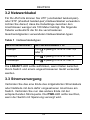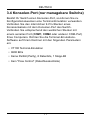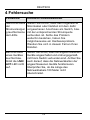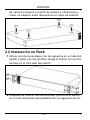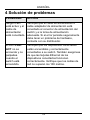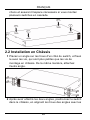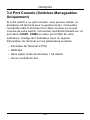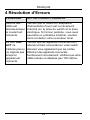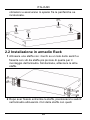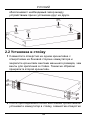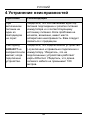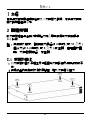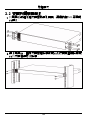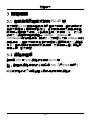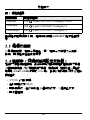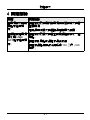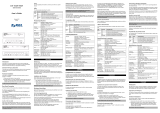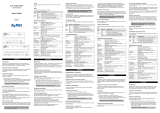ZyXEL Dimension ES-3124 Manual de usuario
- Categoría
- Conmutadores de red
- Tipo
- Manual de usuario
La página se está cargando...
La página se está cargando...
La página se está cargando...
La página se está cargando...
La página se está cargando...
La página se está cargando...
La página se está cargando...

6
ENGLISH
La página se está cargando...
La página se está cargando...
La página se está cargando...
La página se está cargando...
La página se está cargando...
La página se está cargando...

ESPAÑOL
13
1 Introducción
Esta Guía de Instalación Rápida puede usarse con todos los
switches Ethernet de ZyXEL. Su equipo puede ser diferentes
al de las ilustraciones de abajo.
2 Instalación
Note: Todos los switches pueden usarse como
dispositivo independiente, mientras que algunos
modelos alternativamente pueden ser montados en
racks EIA estándares. Para una ventilación
correcta, deje al menos 10 cm de espacio libre al
frente 8 cm en la parte posterior del switch. Deje
algún espacio entre switches si los estaca.
2.1 Instalación de sobremesa
1 Coloque el switch en un espacio liso, nivelado y firme.
2 Si su switch incorpora pies de caucho, engánchelos a
cada esquina de la superficie inferior del switch. Los pies
ESPAÑOL

14
ESPAÑOL
de caucho protegen el switch de golpes o vibraciones y
crean un espacio entre dispositivos en caso de estacar.
2.2 Instalación en Rack
1 Alinee uno de los anclajes con los agujeros en un lado del
switch y fíjelo con los tornillos. Haga lo mismo con el otro
anclaje en el otro lado del switch.
2 Después de colocar los dos anclajes posicione el switch
en el rack alineando apropiadamente los agujeros de los

ESPAÑOL
15
anclajes con los agujeros del rack. Fije el switch al rack
con los tornillos de fijación al rack.
3 Conexiones Hardware
3.1 Puertos 10Base-T/100Base-TX RJ-45
autonegociables, (MDI/MDIX)
autodetectables
Su switch incorpora puertos RJ-45 10/100/1000 Mbps con
auto negociación, lo que permite que el switch detecte la
velocidad de transmisión entrante y ajustar automáticamente
sin intervención de configuración manual. Ello permite
transferencias de datos 10/100/1000 Mbps tanto en modo
half-duplex como en modo full-duplex. La auto detección
permite conectarse a un PC o hub usando tanto un cable
Ethernet directo como cruzado.

16
ESPAÑOL
3.2 Cables de red
Puede usar cables Ethernet de pares trenzados (UTP) o
pares trenzados apantallados (STP) para los puertos RJ-45.
Asegúrese de que la longitud de los cables no supera los 100
metros (328 pies). La siguiente tabla describe los tipos de
cable usados para las diferentes velocidades de conexión.
Table 1
Tipos de cables de red
El LED LNK/ACT debe parpadear cuando se envían o reciben
datos entre su switch y otros dispositivos.
3.3 Conexión de alimentación
Conecte un extremo del cable de alimentación o adaptador
de alimentación suministrado a la conexión de alimentación
del switch y el otro extremo a la toma de corriente apropiada.
El LED PWR debe permanecer encendido si el switch está
recibiendo alimentación.
VELOCIDAD TIPO DE CABLE DE RED
10Mbps 100 Ω 2-pares UTP/STP Categoría 3,4 o 5
100Mbps 100 Ω 2-pares UTP/STP Categoría 5
1000Mbps 100 Ω 4-pares UTP/STP Categoría 5

ESPAÑOL
17
3.4 Puerto consola (Solo switches
gestionables)
Si su switch tiene puerto consola puede usar un emulador de
terminal para gestión local. Conecte el extremo macho de 9
pines del cable consola al puerto consola del switch. Conecte
el extremo hembra al puerto serie (COM1, COM2 o otro
puerto COM) de su ordenador. Configure el puerto serie de
su ordenador con un software emulador de terminal con los
siguiente parámetros:
• emulador de terminal VT100
• 9600 bps
• Sin paridad, 8 bits de datos, 1 bit de parada
• Sin control de flujo

18
ESPAÑOL
4 Solución de problemas
PROBLEMA ACCIÓN
Ningún LED
está activo y el
cable de
alimentación
está conectado.
Verifique que el cable de alimentación o
cable adaptador de alimentación está
conectado al conector de alimentación del
switch y a la toma de alimentación
adecuada. Si el error persiste seguramente
debe tener un problema de hardware,
contacte con su distribuidor.
El LED LNK/
ACT no se
enciende y no
parpadea
cuando el
switch está
encendido.
Verifique que los dispositivos conectados
estén encendidos y correctamente
conectados a su switch. También asegúrese
de que las tarjetas Ethernet de los
dispositivos conectados funcionan
correctamente. Verifique que los cables de
red no superan los 100 metros.
La página se está cargando...
La página se está cargando...
La página se está cargando...
La página se está cargando...
La página se está cargando...
La página se está cargando...
La página se está cargando...
La página se está cargando...
La página se está cargando...
La página se está cargando...
La página se está cargando...
La página se está cargando...
La página se está cargando...
La página se está cargando...
La página se está cargando...
La página se está cargando...
La página se está cargando...
La página se está cargando...
La página se está cargando...
La página se está cargando...
La página se está cargando...
La página se está cargando...
La página se está cargando...
Transcripción de documentos
ENGLISH 6 ESPAÑOL 1 Introducción Esta Guía de Instalación Rápida puede usarse con todos los switches Ethernet de ZyXEL. Su equipo puede ser diferentes al de las ilustraciones de abajo. 2 Instalación Note: Todos los switches pueden usarse como dispositivo independiente, mientras que algunos modelos alternativamente pueden ser montados en racks EIA estándares. Para una ventilación correcta, deje al menos 10 cm de espacio libre al frente 8 cm en la parte posterior del switch. Deje algún espacio entre switches si los estaca. 2.1 Instalación de sobremesa 1 Coloque el switch en un espacio liso, nivelado y firme. 2 Si su switch incorpora pies de caucho, engánchelos a cada esquina de la superficie inferior del switch. Los pies 13 ESPAÑOL de caucho protegen el switch de golpes o vibraciones y crean un espacio entre dispositivos en caso de estacar. 2.2 Instalación en Rack 1 Alinee uno de los anclajes con los agujeros en un lado del switch y fíjelo con los tornillos. Haga lo mismo con el otro anclaje en el otro lado del switch. 2 Después de colocar los dos anclajes posicione el switch en el rack alineando apropiadamente los agujeros de los 14 ESPAÑOL anclajes con los agujeros del rack. Fije el switch al rack con los tornillos de fijación al rack. 3 Conexiones Hardware 3.1 Puertos 10Base-T/100Base-TX RJ-45 autonegociables, (MDI/MDIX) autodetectables Su switch incorpora puertos RJ-45 10/100/1000 Mbps con auto negociación, lo que permite que el switch detecte la velocidad de transmisión entrante y ajustar automáticamente sin intervención de configuración manual. Ello permite transferencias de datos 10/100/1000 Mbps tanto en modo half-duplex como en modo full-duplex. La auto detección permite conectarse a un PC o hub usando tanto un cable Ethernet directo como cruzado. 15 ESPAÑOL 3.2 Cables de red Puede usar cables Ethernet de pares trenzados (UTP) o pares trenzados apantallados (STP) para los puertos RJ-45. Asegúrese de que la longitud de los cables no supera los 100 metros (328 pies). La siguiente tabla describe los tipos de cable usados para las diferentes velocidades de conexión. Table 1 Tipos de cables de red VELOCIDAD TIPO DE CABLE DE RED 10Mbps 100 Ω 2-pares UTP/STP Categoría 3,4 o 5 100Mbps 100 Ω 2-pares UTP/STP Categoría 5 1000Mbps 100 Ω 4-pares UTP/STP Categoría 5 El LED LNK/ACT debe parpadear cuando se envían o reciben datos entre su switch y otros dispositivos. 3.3 Conexión de alimentación Conecte un extremo del cable de alimentación o adaptador de alimentación suministrado a la conexión de alimentación del switch y el otro extremo a la toma de corriente apropiada. El LED PWR debe permanecer encendido si el switch está recibiendo alimentación. 16 ESPAÑOL 3.4 Puerto consola (Solo switches gestionables) Si su switch tiene puerto consola puede usar un emulador de terminal para gestión local. Conecte el extremo macho de 9 pines del cable consola al puerto consola del switch. Conecte el extremo hembra al puerto serie (COM1, COM2 o otro puerto COM) de su ordenador. Configure el puerto serie de su ordenador con un software emulador de terminal con los siguiente parámetros: • emulador de terminal VT100 • 9600 bps • Sin paridad, 8 bits de datos, 1 bit de parada • Sin control de flujo 17 ESPAÑOL 4 Solución de problemas PROBLEMA ACCIÓN Ningún LED está activo y el cable de alimentación está conectado. Verifique que el cable de alimentación o cable adaptador de alimentación está conectado al conector de alimentación del switch y a la toma de alimentación adecuada. Si el error persiste seguramente debe tener un problema de hardware, contacte con su distribuidor. El LED LNK/ ACT no se enciende y no parpadea cuando el switch está encendido. Verifique que los dispositivos conectados estén encendidos y correctamente conectados a su switch. También asegúrese de que las tarjetas Ethernet de los dispositivos conectados funcionan correctamente. Verifique que los cables de red no superan los 100 metros. 18-
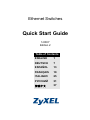 1
1
-
 2
2
-
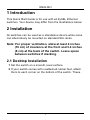 3
3
-
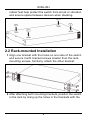 4
4
-
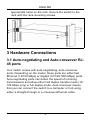 5
5
-
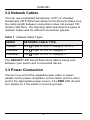 6
6
-
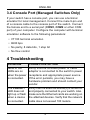 7
7
-
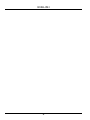 8
8
-
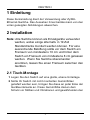 9
9
-
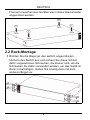 10
10
-
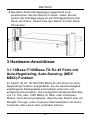 11
11
-
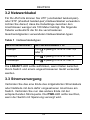 12
12
-
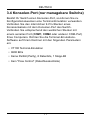 13
13
-
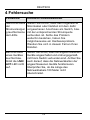 14
14
-
 15
15
-
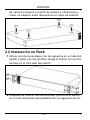 16
16
-
 17
17
-
 18
18
-
 19
19
-
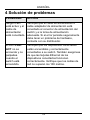 20
20
-
 21
21
-
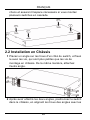 22
22
-
 23
23
-
 24
24
-
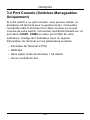 25
25
-
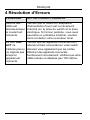 26
26
-
 27
27
-
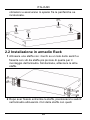 28
28
-
 29
29
-
 30
30
-
 31
31
-
 32
32
-
 33
33
-
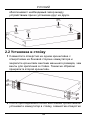 34
34
-
 35
35
-
 36
36
-
 37
37
-
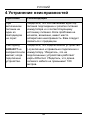 38
38
-
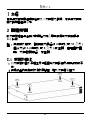 39
39
-
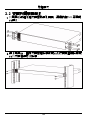 40
40
-
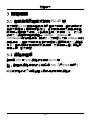 41
41
-
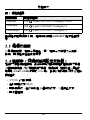 42
42
-
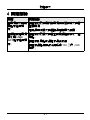 43
43
ZyXEL Dimension ES-3124 Manual de usuario
- Categoría
- Conmutadores de red
- Tipo
- Manual de usuario
en otros idiomas
- français: ZyXEL Dimension ES-3124 Manuel utilisateur
- italiano: ZyXEL Dimension ES-3124 Manuale utente
- English: ZyXEL Dimension ES-3124 User manual
- Deutsch: ZyXEL Dimension ES-3124 Benutzerhandbuch
- русский: ZyXEL Dimension ES-3124 Руководство пользователя